Android 12 è uno degli aggiornamenti più impressionanti per Android che abbiamo mai visto. Non solo ci sono più opzioni di personalizzazione integrate nel sistema di quanto tu possa credere, ma Google ha implementato opzioni ancora più utili. I widget sono un'area in cui Google ha trascorso del tempo a migliorare, come evidenziato dal widget At a Glance di Android 12.
Come utilizzare Android 12 a colpo d'occhio Widget
Con il widget A colpo d'occhio, questo è qualcosa che appare per impostazione predefinita sulla schermata principale del tuo Pixel con Android 12. Ha sostituito i vari widget che abbiamo visto da Google in passato e per una buona ragione.
Uno dei motivi principali per utilizzare Pixel Launcher e il widget At a Glance è proprio nel nome. È perché Google può estrarre vari bit di informazioni dal tuo account Gmail e quindi mostrare tali informazioni sulla schermata iniziale. Ma ecco come utilizzare Android 12 At a Glance Widget:
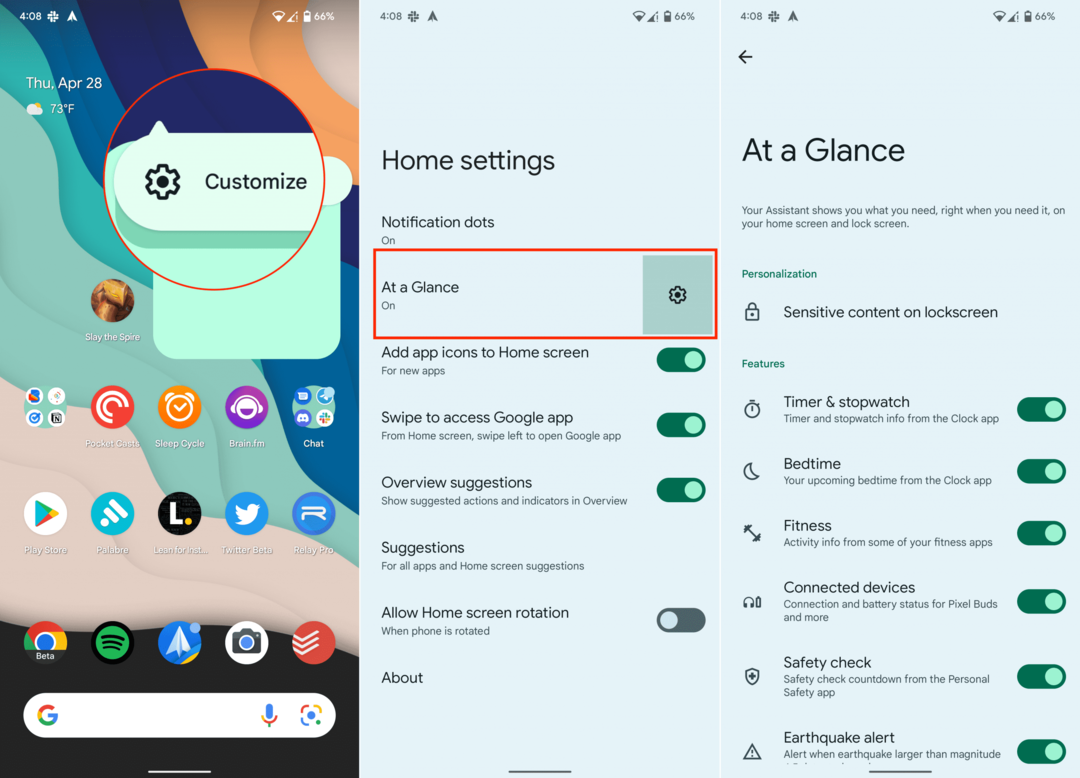
- Sblocca il tuo telefono Android e vai alla schermata principale.
- Premere a lungo il widget A colpo d'occhio nell'angolo in alto a destra.
- Clicca il personalizzare pulsante dopo che appare.
- Nella pagina di personalizzazione, accanto a A prima vista, clicca il A forma di ingranaggio icona.
- Sotto Personalizzazione, rubinetto Contenuti sensibili sulla schermata di blocco.
- Tocca l'interruttore accanto a Notifiche sensibili per abilitare la funzionalità.
- Torna alla PAGINA precedente.
- Tocca l'interruttore accanto alle opzioni che desideri visualizzare nel widget A colpo d'occhio:
- Timer e cronometro
- Ora di andare a dormire
- Fitness
- Dispositivi connessi
- Controllo di sicurezza
- Allerta terremoto
Ciò consentirà la visualizzazione di avvisi e notifiche nel widget A colpo d'occhio sulla schermata iniziale e persino sulla schermata di blocco. Un ottimo esempio è se stai viaggiando e il codice QR della tua carta d'imbarco apparirà nella parte superiore dello schermo per un facile accesso.
C'è ancora di più
Potrebbe non sembrare che ci sia molto da personalizzare qui, ma è solo perché il resto è un po' nascosto. Dalle impostazioni del widget A colpo d'occhio, scorrere fino in fondo e toccare Vedi più funzioni.
C'è una descrizione nella parte superiore della pagina; troverai la seguente descrizione:
L'assistente ti mostra ciò di cui hai bisogno, proprio quando ne hai bisogno, sulla schermata iniziale e sulla schermata di blocco.
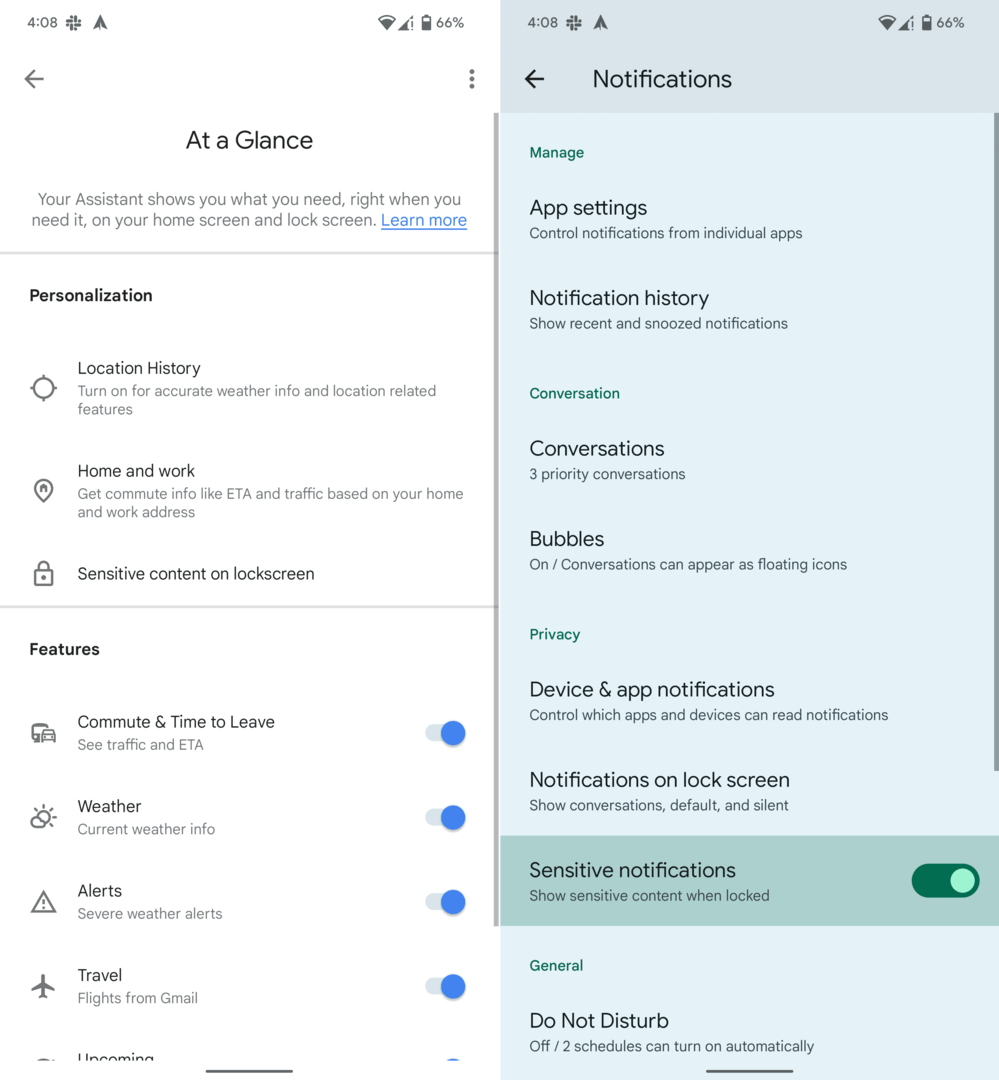
Ecco le diverse sezioni e cosa puoi abilitare o disabilitare:
-
Personalizzazione
- Cronologia delle posizioni: Attiva per informazioni meteo accurate e funzioni relative alla posizione
- Casa e lavoro: Ottieni informazioni sul tragitto giornaliero come ETA e traffico in base al tuo indirizzo di casa e di lavoro
- Contenuti sensibili sulla schermata di blocco
-
Caratteristiche
- Tragitto casa-lavoro& Tempo di partire: Vedi traffico ed ETA
- Tempo metereologico: Informazioni meteo attuali
- Avvisi: Allerte meteo avverse
- Viaggiare: Voli da Gmail
- Prossimo: Eventi e promemoria del calendario
- LavoroProfilo: Eventi del calendario e promemoria dal profilo di lavoro
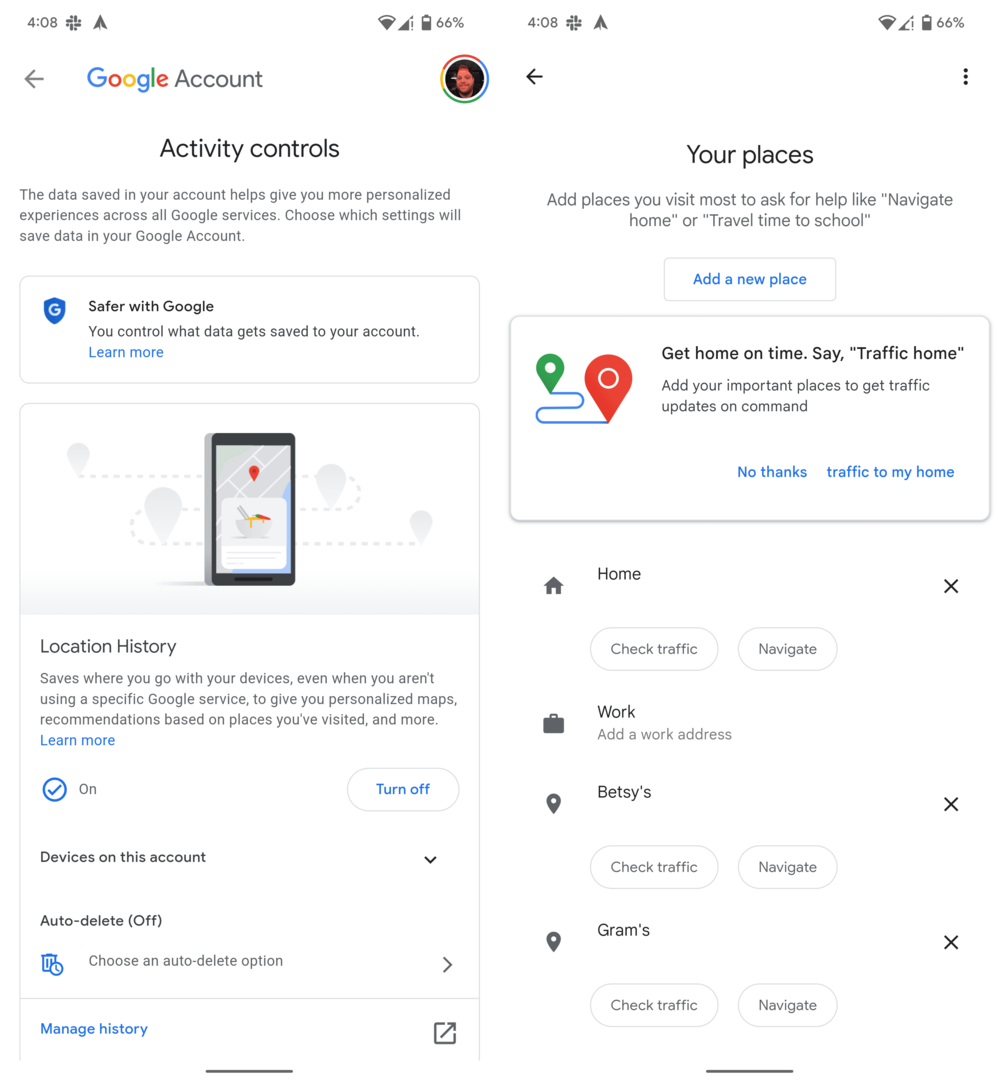
Come ci si potrebbe aspettare, passare attraverso le opzioni di personalizzazione ti porta effettivamente alle impostazioni del tuo account Google. Dovrai abilitare la Cronologia delle posizioni sul tuo account e impostare un indirizzo di casa e di lavoro per ottenere le informazioni pertinenti.
Un'altra cosa da prendere in considerazione è quella per il Caratteristiche sezione, le opzioni di viaggio e pendolarismo vengono visualizzate solo dal tuo account Gmail principale. Quindi, se hai qualcosa di diverso da un account Google, anche nell'app Gmail, non vedrai quelle notifiche apparire nel widget A colpo d'occhio. Non dimenticare di lasciare il tuo commento qui sotto.